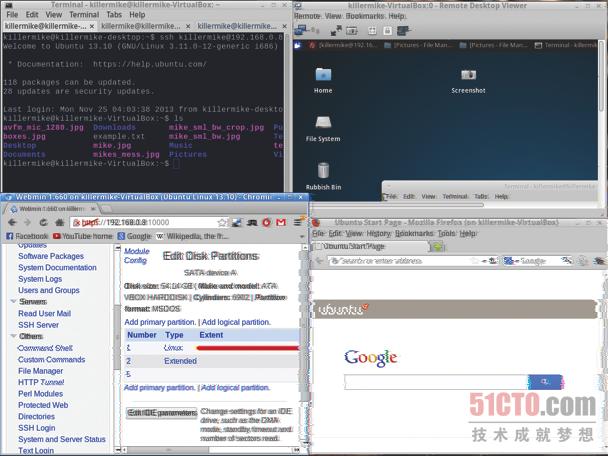手把手指導:PC遠程維護實用教程
譯文【51CTO譯文】如果你組裝了一臺電腦,安裝了Linux發行版,以便非專業用戶或家人使用,那么你已在為他們提供一種安全可靠、功能完備的計算平臺這條道路上邁出了頭一步。不過,要是這個用戶需要一番手把手指導,那么你遲早需要執行一些維護工作;畢竟,有些維護工作通過電話是沒法向對方解釋清楚的。
本教程涉及安裝便于命令行訪問和建立安全隧道的SSH,安裝便于遠程桌面訪問的VNC,以及安裝便于整體系統配置的Webmin。請注意:一旦你將SSH隧道訪問機制建立并運行起來,就可以通過局域網,遠程執行本教程的其余部分。實際上,如果你之后直接跳到端口轉發部分,就可以通過互聯網,處理本教程的其余階段。
首先,假設你的客戶端電腦(你的電腦)和遠程電腦(對方的電腦)都連接到了你的局域網。然后,我們將在主人的家里安裝一個路由器,并安裝一個動態DNS服務器,這樣我們就能在互聯網上找到那臺遠程電腦。
使用基于SSH的VNC,獲得遠程桌面訪問權。
逐步指南
第1步:安裝網絡
該教程假設,遠程電腦和客戶端電腦都接入到了你的局域網上。記下遠程電腦的登錄用戶名和密碼,及其IP地址(鍵入ifconfig,即可找到)。
第2步:安裝SSH
想啟用遠程終端登錄,就要安裝SSH服務器,為此鍵入sudo apt-get install openssh-server(在紅帽Linux發行版上,鍵入oryum -y install openssh- server)。以root用戶身份,在文本編輯器中打開/etc/ssh/sshd_config,開始配置SSH。
第3步:配置SSH服務器
更改PubkeyAuthentication這一行,以便將其改成PubkeyAuthentication yes。確保PasswordAuthentication被設置成no。這是由于,我們想使用經過加密的密鑰,而不是使用用戶名和登記,遠程登錄到該電腦。保存文件,鍵入sudo service ssh restart,即可重啟服務器。
第4步:生成密鑰
我們需要生成一個公開密鑰和一個私有密鑰,那樣我們無需使用密碼和用戶名,就能登錄到SSH。鍵入ssh- keygen -t dsa,即可開始生成密鑰。系統提示時,你可以按回車鍵,接受默認值;不過系統詢問時,就要鍵入密碼。
第5步:拷貝密鑰
將公開密鑰拷貝到將用于遠程維護的那臺電腦上。你只要在客戶端電腦上鍵入ssh-copy-id [遠程登錄名]@[遠程電腦的IP地址],就可以執行這一步。
第6步:測試SSH
通過鍵入ssh [遠程用戶名]@[遠程IP地址],就可以借助SSH,從客戶端電腦登錄到遠程電腦。這應該會為你在另一臺電腦上提供命令行,而不提示你輸入密碼。用幾個命令試一下,鍵入Ctrl+D組合鍵,即可終止會話。
第7步:文件復制(SSH)
你可以借助scp命令,將文件復制到遠程電腦上,或者從遠程電腦復制文件到本地。scp [遠程用戶]@[遠程IP]:[本地文件] [目標目錄],即可將一個或多個文件復制到遠程電腦上;反之,則使用scp [本地文件] [遠程用戶]@[遠程IP]:[目標目錄]。
第8步:Web代理(SSH)
假設用戶抱怨他們訪問不了某個網站,或者訪問不了整個互聯網。我們可以使用SSH隧道機制來測試連接。鍵入ssh -D 8888 [用戶名]@[IP地址],即可開始測試。這會建立一臺本地代理服務器,該服務器其實通過遠程電腦訪問互聯網。然后,你可以配置火狐瀏覽器,以便通過該代理服務器來訪問互聯網,只要在localhost上指定Socks 5代理服務器。如果你可以通過SSH登錄到另一臺電腦,并訪問那個有問題的網站,那么問題肯定出在另一臺電腦上的軟件上,而不是出在網絡上。
第9步:運行X應用程序(SSH)
你可以使用隧道來遠程運行X應用程序。比如說,你要做的只需在GUI應用程序中編輯配置,無需使用全面的桌面共享。鍵入ssh -X [用戶名]@[遠程IP],即可打開連接。然后,你可以從命令行像平常那樣啟動應用程序。鍵入firefox,即可在遠程電腦上啟動火狐瀏覽器,并在你的本地桌面上與它進行聯系。你可以把諸多操作簡化為一個命令,只需鍵入ssh -f -T -X [用戶名]@ [ip地址] [應用程序名稱]。
第10步:安裝VNC服務器
我們準備安裝VNC,以便訪問遠程桌面。這個情況下,我們將忽視VNC服務器自己的安全功能,而是完全改而通過SSH建立隧道。首先是把VNC服務器安裝在遠程電腦上,只需鍵入sudo apt-get install x11vnc(或在紅帽Linux發行版上,鍵入yum install vnc-server)。
第11步:建立VNC隧道,開啟服務器
為VNC建立一條SSH隧道,只需鍵入ssh -L 5900:localhost:5900 [遠程用戶]@ [遠程IP]。這個命令除了建立隧道外,還會啟動隧道連接。在該終端中,鍵入x11vnc -safer -localhost -nopw -once -display :0。
第12步:連接至VNC
市面上有幾款VNC客戶軟件,但本示例假設你安裝了Vinagre。使用該客戶軟件連接至localhost處的VNC服務器。切記,我們連接到localhost,是因為我們在前一個步驟中建立了SSH隧道,以便所有數據包通過端口5900發送到遠程電腦。你現在應該有了遠程桌面訪問權,可以訪問遠程電腦。要是這條連接有任何問題,請仔細檢查終端中的文本輸出,找找有無錯誤。
第13步:安裝Webmin
進入到Webmin網站(www.webmin.com)的下載頁面,下載適合你Linux架構的程序包。以Debian為例,安裝.deb文件,為此只需鍵入sudo dpkg -i [你已下載的.deb文件的名稱]。接下來,鍵入sudo apt-get -f install,即可安裝依賴項。以紅帽Linux為例,鍵入yum install [RPM的名稱]。
第14步:測試Webmin
默認情況下,Webmin在SSL模式下運行,所以只要瀏覽到https://[IP address of remote computer]:10000,即可訪問它。接受它所提供的瀏覽器證書。以Ubuntu為例,使用root用戶名和密碼,或者使用可以運行sudo的普通用戶名和密碼。將來,可以通過隧道連接至Webmin,以獲得***的安全性,沒必要在路由器上開啟另外的端口。我們使用了與VNC同樣的方法。鍵入ssh -L 10000:localhost:10000 [用戶名]@[IP地址],目的是為了建立它,然后瀏覽到https://localhost:10000。
第15步:建立遠程網絡
現在是讓我們為遠程維護而建立的那臺電腦連回到總部的時候了。一旦該電腦重新連接至網絡,就要確保它可以像平常那樣訪問互聯網。
第16步:設置靜態IP地址
Linux發行版不一樣,如何設置靜態IP地址的方法也不一樣。在Ubuntu電腦上,點擊控制面板中的Network(網絡)圖標,選擇Edit…(編輯…),然后選擇IPv4 Settings(IPv4設置)選項卡。從Method:(方法:)下拉列表中選擇Manual(手動)。現在,添加一個屬于當前子網成員的IP地址。比如說,如果鍵入ifconfig后顯示當前IP地址是192.168.0.5,就選擇一個比它高的地址,比如192.168.0.100。你可能得為你的互聯網服務提供商(ISP)手動添加DNS服務器地址。上網搜索一下。接受變更內容,重置電腦。
第17步:端口轉發
充分利用路由器的說明文檔(或Portforward),建立端口轉發機制。你需要將端口22轉發至我們已設置的那個靜態IP地址。
第18步:在互聯網上找到遠程IP地址
你可以要求運行遠程系統的對方只要訪問whatismyip.com,然后通過電子郵件將其當前IP地址發過來,但是建立動態DNS卻是一種更可靠安全的解決方案。進入到No-IP網站(www.noip.com),設置一個免費帳戶。現在安裝ddclient程序包。
第19步:安裝ddclient
在/etc/ddclient.conf中添加/更改下面這幾行:
- protocol=dyndns2
- use=web, web=checkip.dyndns.com/, web-skip='IP Address' server=dynupdate.no-ip.com
- login=user name
- password='password'
- [hostname].no-ip.biz
- run_daemon=true
現在重啟ddclient,只需鍵入sudo service ddclient restart。
原文鏈接:http://www.linuxuser.co.uk/news/pc-remote-maintenance-tutorial